有不少的用户想知道华硕主板光盘重装系统win7最简单最详细的内容,今天就为大家介绍最简单最详细的华硕主板光盘重装系统win7方法吧。有需要的朋友快来看看吧。
1、在asus电脑光驱上放入win7系统光盘,重启时按Esc启动热键,在弹出的启动菜单中选择DVD选项,回车;
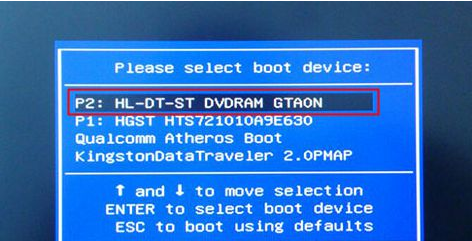
2、进入光盘主菜单,按数字2或点击选项2运行windows pe微型系统;

3、如果需要全盘重新分区,双击【硬盘分区DiskGenius】,点击【硬盘】—【快速分区】
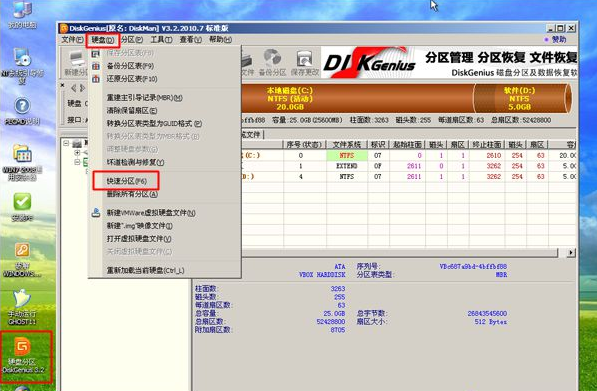
4、设置分区数目和大小,系统盘需要50G以上空间,点击确定执行分区过程;
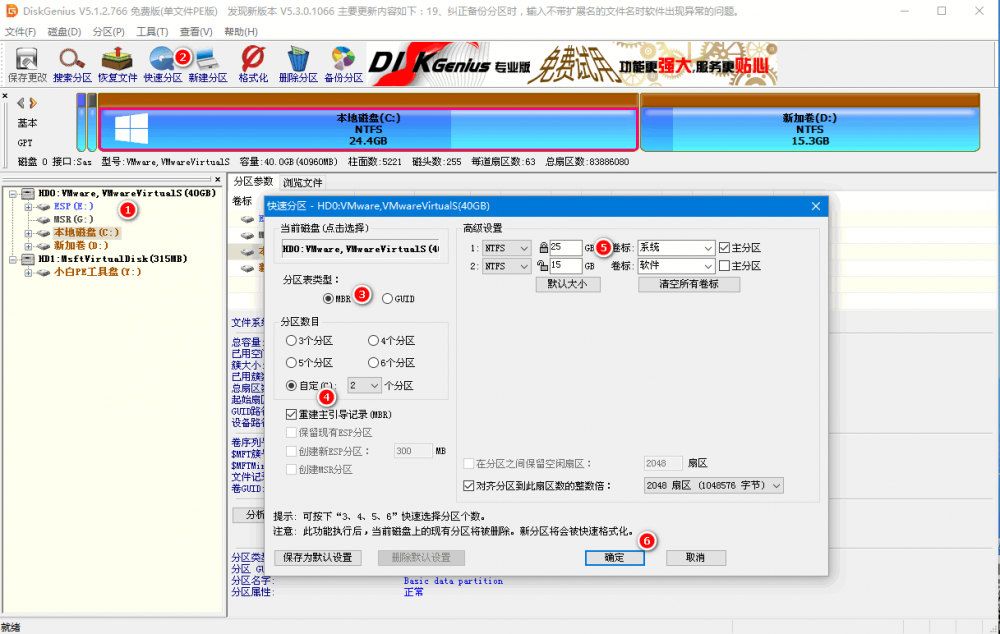
5、完成分区后,双击【自动恢复win7到C盘】,弹出提示框,点击确定执行重装win7过程;
6、进入到这个界面,执行win7系统解压到C盘操作,该过程5分钟左右;
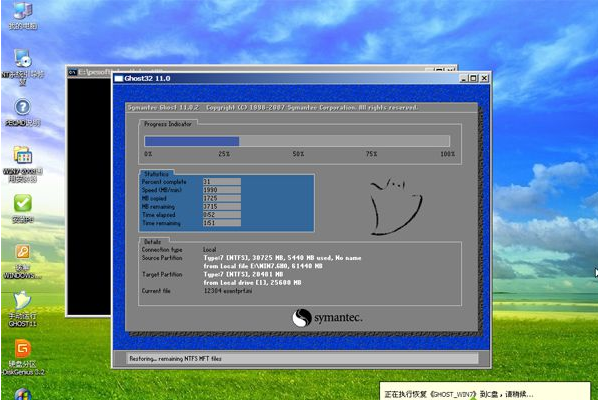
7、完成解压后,华硕笔记本将自动重启,此时取出光盘,自动执行重装win7系统过程;

8、重装win7系统需重启多次,整个重装过程5-10分钟,等待重装完成即可。















